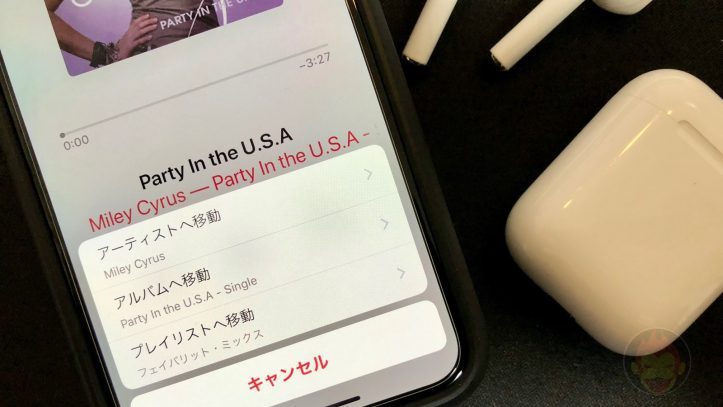「Apple Music」のConnect用ニックネームとアイコンを変更する方法【使い方】
恐らく興味がない人の方が今のところは多いのではないだろうか、と予想しているのはアーティストとユーザーを繋ぐ機能「Connect」。
物は試しだと思い、Carly Rae Jepsenにコメントしてみると自分の本名が表示されてビックリ!実は、デフォルトではApple IDの登録名が自動的に入るようになっている。自分の作成したプレイリストを公開する時も同様に本名が表示されてしまう。
本記事ではこのプロフィールアイコンとニックネームを変更する方法を紹介する!
書き込みたいと思った時のために、予め設定しておこう
「Connectなんて絶対使わないし」なんて言わずに、もしかしたら今後使う可能性もあるので予め設定しておきましょう。
まず、左上のプロフィールアイコンボタンをタップ。先ほど「Apple Music」の自動更新をオフにするために開いた画面と同じ。

先程は「Apple ID」を表示をタップしたが、今回は一番上にあるアイコンと名前をタップ。
![]()
右上にある「編集」ボタンをタップ。編集画面が表示されるのでアイコンは自分の好みの画像を指定し、名前とニックネームはコメントとプレイリストに表示されることを踏まえて設定するべし。ニックネームには英文字とアンダースコアのみ、使用可能。最大文字数は32文字まで。
![]()
僕はいつもどおり名前を「g.O.R.i」、ニックネームを「planetofgori」に設定した。
![]()
これで変更は完了。アカウント画面で反映されていることを確認して終了だ。
![]()
Connectで書き込んだ時に設定した名前とニックネームが表示される
では実際にConnectで利用した際にどのように表示されるかを確認してみた。改めてCarly Rae Jepsenにコメントしてみることに。
![]()
上記の通り、「g.O.R.i」と「planetofgori」が表示されていることが確認できる。
なお、コメントを消したい場合はコメントを左方向にスワイプすることによって「削除」メニューが表示される。万が一何かを間違えた時のために覚えておくべし!
![]()
今後Connectへの書き込みやプレイリストの公開を考えている人は上記方法で設定しておきましょう!